Esercitazione: Aggiungere una tabella al report (Reporting Services)
Dopo aver definito il set di dati, è possibile progettare il report impaginato. Per creare un layout di report, trascinare gli oggetti del report dal riquadro Casella degli strumenti all'area di progettazione.
Le aree datisono elementi che contengono righe ripetute di dati provenienti dai set di dati sottostanti. Dopo avere aggiunto un'area dati, è possibile aggiungervi dei campi. Un report di base contiene una sola area dati. È possibile aggiungerne altre, ad esempio un grafico, per visualizzare altre informazioni.
In questa esercitazione:
- Aggiungere un'area dati della tabella al layout del report.
- Popolare la tabella con i campi del set di dati.
- Visualizzare in anteprima il report per confermare il design e le connessioni dati.
Prerequisiti
- Completamento del passaggio 1: Creare un progetto del server di report.
- Completamento del passaggio 2: Specificare le informazioni di connessione.
- Completamento del passaggio 3: Definire un set di dati per il report tabella.
Aggiungere un'area dati tabella e i campi a un layout di report
In questa sezione si aggiunge un'area dati della tabella al layout del report e la si popola con i campi del set di dati per visualizzare i dati organizzati.
Aprire il file di definizione del report Ordini cliente (con estensione rdl) in Visual Studio.
Selezionare la scheda Casella degli strumenti nel riquadro sinistro di Progettazione report. Se la scheda Casella degli strumenti non è visualizzata, scegliere Visualizza>Casella degli strumenti.
Selezionare l'oggetto Tabella e trascinarlo nell'area di progettazione del report. È anche possibile aggiungere una tabella al report dall'area di progettazione. Fare clic con il pulsante destro del mouse sull'area di progettazione e scegliere Inserisci>Tabella.
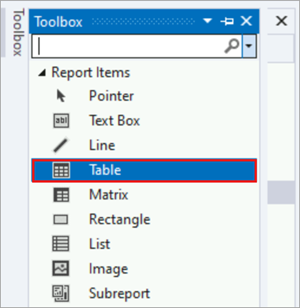
In Progettazione report verrà disegnata un'area dati tabella composta da tre colonne al centro dell'area di progettazione.
Nel riquadro Dati report espandere AdventureWorksDataset per visualizzare i campi.
Trascinare il campo
Datedal riquadro Dati report alla prima colonna della tabella.Importante
Quando si rilascia il campo nella prima colonna, si verificano i due eventi indicati di seguito.
- In Report Designer verrà visualizzato tra parentesi il nome campo, detto espressione del campo. In questa esercitazione, ad esempio,
Dateviene visualizzato nella cella dati. - Report Designer aggiunge un'etichetta di colonna alla riga di intestazione, proprio sopra l'espressione del campo. Per impostazione predefinita, l'etichetta di colonna è il nome del campo. Se si vuole modificare l'etichetta di colonna, è possibile selezionarla e digitare un nuovo valore.
- In Report Designer verrà visualizzato tra parentesi il nome campo, detto espressione del campo. In questa esercitazione, ad esempio,
Trascinare il campo
Orderdal riquadro Dati report alla seconda colonna della tabella.Trascinare il campo
Productdal riquadro Dati report alla terza colonna della tabella.Trascinare il campo
Qtysul bordo destro della terza colonna fino a quando non viene visualizzato un cursore verticale e il puntatore mostra il segno di addizione [+]. Rilasciare il campo per creare una quarta colonna per l'espressione di campoQty.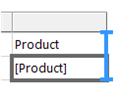
Aggiungere il campo
LineTotalcon la stessa procedura, creando una quinta colonna. L'etichetta di colonna viene visualizzata come "Line Total". Progettazione report crea automaticamente un nome descrittivo per la colonna dividendo "LineTotal" in due parole.
Visualizzare l'anteprima del report
Visualizzare spesso l'anteprima del report durante la progettazione. In questo modo è possibile convalidare la progettazione e le connessioni dati correggendo gli errori e i problemi man mano che si procede.
Selezionare la scheda Anteprima.
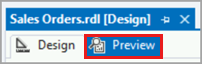
Il report verrà eseguito in Progettazione report e verrà mostrato nella visualizzazione Anteprima.
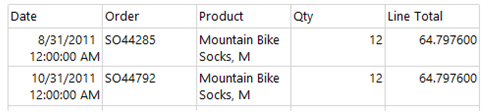
Selezionare File>Salva tutto per salvare il report.